win10锁屏时间设置方法!
时间:2017-04-06 来源:互联网 浏览量:
在Win10系统中,电脑隔一会时间不动就会自动锁定,有得重新解锁,非常的麻烦。今天小编给大家分享下设置锁屏时间的方法!

步骤:
1、在桌面上单击右键,在弹出的菜单中点击【个性化】;
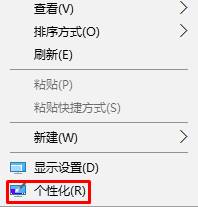
2、在左侧点击【锁屏时间】;
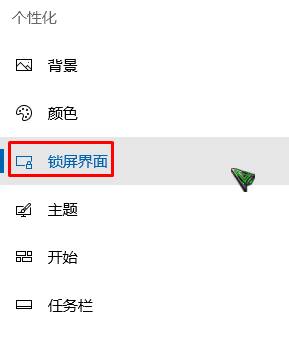
3、在右侧底部点击【屏幕超时设置】;
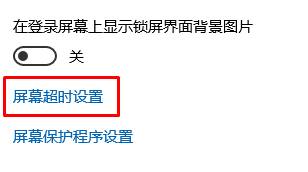
4、将【睡眠】下拉菜单中选择合适的时间,或者也可以和小编一样选择【从不】,设置完成后关闭窗口即可。
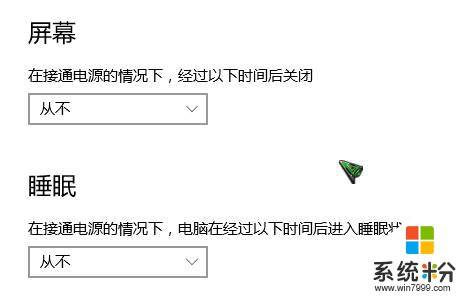
以上就是小编给大家分享的win10锁屏时间设置方法!

步骤:
1、在桌面上单击右键,在弹出的菜单中点击【个性化】;
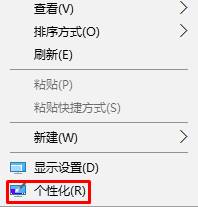
2、在左侧点击【锁屏时间】;
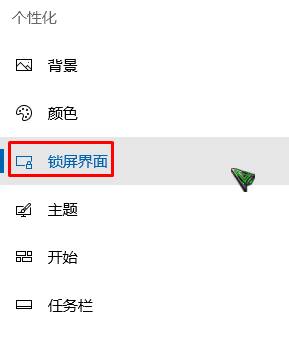
3、在右侧底部点击【屏幕超时设置】;
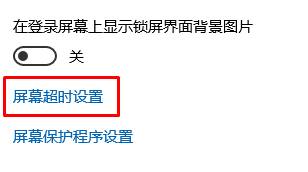
4、将【睡眠】下拉菜单中选择合适的时间,或者也可以和小编一样选择【从不】,设置完成后关闭窗口即可。
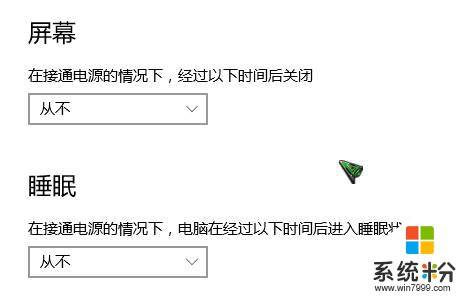
以上就是小编给大家分享的win10锁屏时间设置方法!
我要分享:
相关教程
- ·win10如何延长锁屏时间|win10设置延长锁屏时间的方法
- ·windows设置自动锁屏时间 如何在Win10电脑上设置自动锁屏时间
- ·Win10怎么设置锁屏显示时间?开启锁定显示超时设置选项方法
- ·怎么设置锁屏后显示时间 如何在win10系统中设置屏幕显示时间
- ·Win10自动锁屏设置时间怎么设置?
- ·win10亮屏时间 win10电脑怎么设置屏幕亮屏时间
- ·桌面文件放在d盘 Win10系统电脑怎么将所有桌面文件都保存到D盘
- ·管理员账户怎么登陆 Win10系统如何登录管理员账户
- ·电脑盖上后黑屏不能唤醒怎么办 win10黑屏睡眠后无法唤醒怎么办
- ·电脑上如何查看显卡配置 win10怎么查看电脑显卡配置
win10系统教程推荐
- 1 电脑快捷搜索键是哪个 win10搜索功能的快捷键是什么
- 2 win10系统老是卡死 win10电脑突然卡死怎么办
- 3 w10怎么进入bios界面快捷键 开机按什么键可以进入win10的bios
- 4电脑桌面图标变大怎么恢复正常 WIN10桌面图标突然变大了怎么办
- 5电脑简繁体转换快捷键 Win10自带输入法简繁体切换快捷键修改方法
- 6电脑怎么修复dns Win10 DNS设置异常怎么修复
- 7windows10激活wifi Win10如何连接wifi上网
- 8windows10儿童模式 Win10电脑的儿童模式设置步骤
- 9电脑定时开关机在哪里取消 win10怎么取消定时关机
- 10可以放在电脑桌面的备忘录 win10如何在桌面上放置备忘录
最新win10教程
- 1 桌面文件放在d盘 Win10系统电脑怎么将所有桌面文件都保存到D盘
- 2 管理员账户怎么登陆 Win10系统如何登录管理员账户
- 3 电脑盖上后黑屏不能唤醒怎么办 win10黑屏睡眠后无法唤醒怎么办
- 4电脑上如何查看显卡配置 win10怎么查看电脑显卡配置
- 5电脑的网络在哪里打开 Win10网络发现设置在哪里
- 6怎么卸载电脑上的五笔输入法 Win10怎么关闭五笔输入法
- 7苹果笔记本做了win10系统,怎样恢复原系统 苹果电脑装了windows系统怎么办
- 8电脑快捷搜索键是哪个 win10搜索功能的快捷键是什么
- 9win10 锁屏 壁纸 win10锁屏壁纸设置技巧
- 10win10系统老是卡死 win10电脑突然卡死怎么办
